Welcome to the
WalkMe Help Center
Please log in to continue

Please log in to continue

Puedes utilizar el paquete WalkMe para Dynamics para llevar WalkMe a tus usuarios, incluso si no planeas utilizar la extensión de WalkMe. Para completar la instalación, debes tener acceso a una cuenta de administrador de Dynamics y al paquete del mismo. Una vez completado, el contenido publicado de WalkMe será accesible inmediatamente y WalkMe comenzará a recopilar datos.
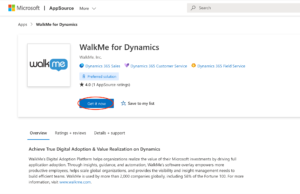
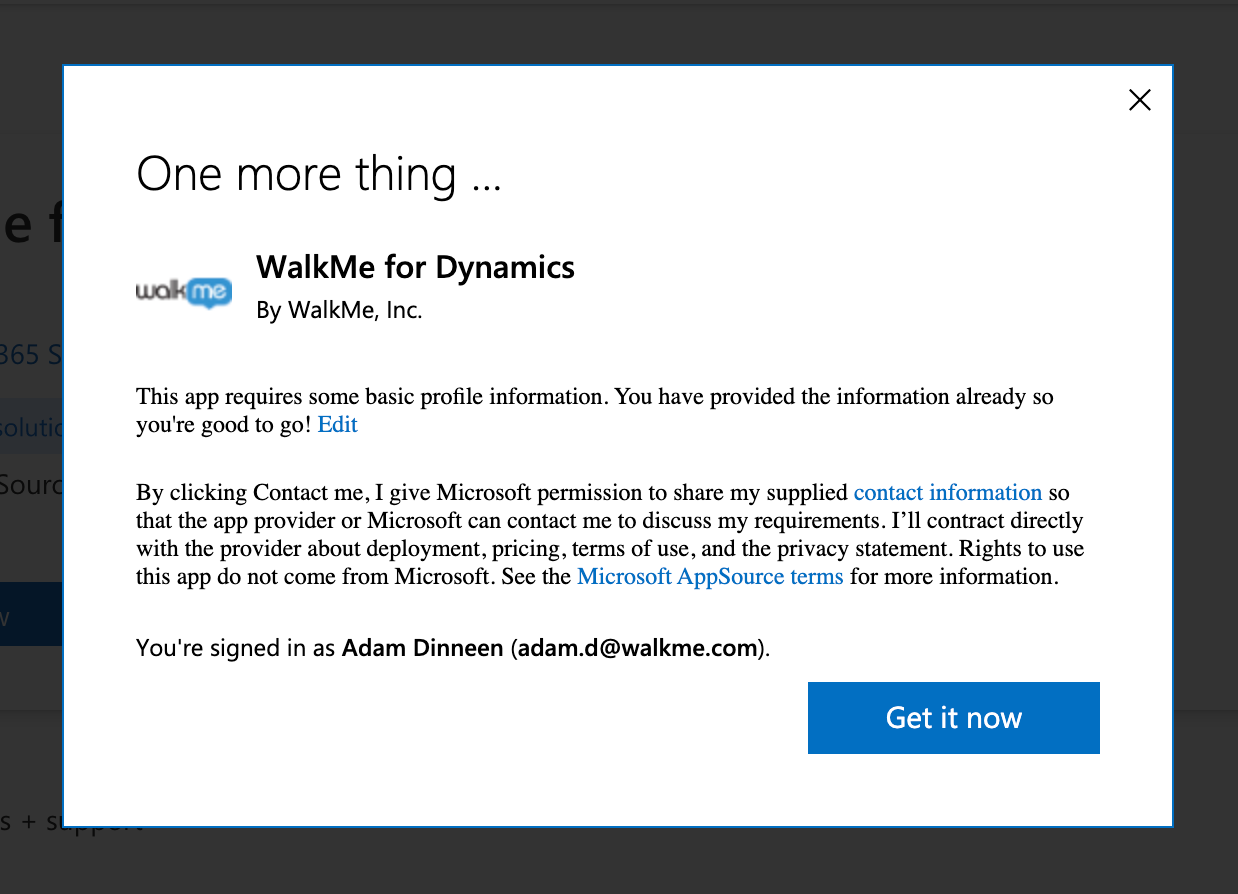
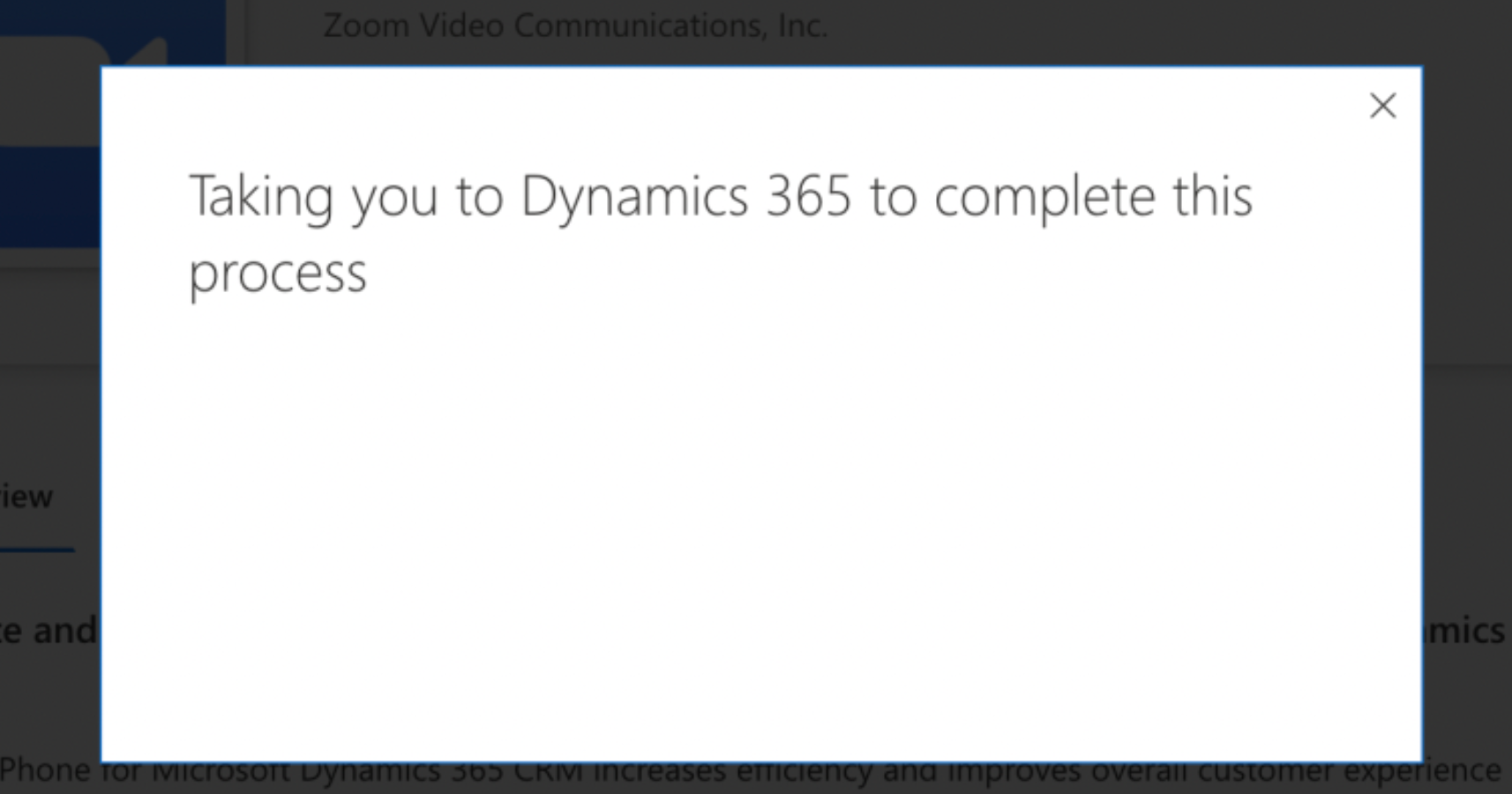
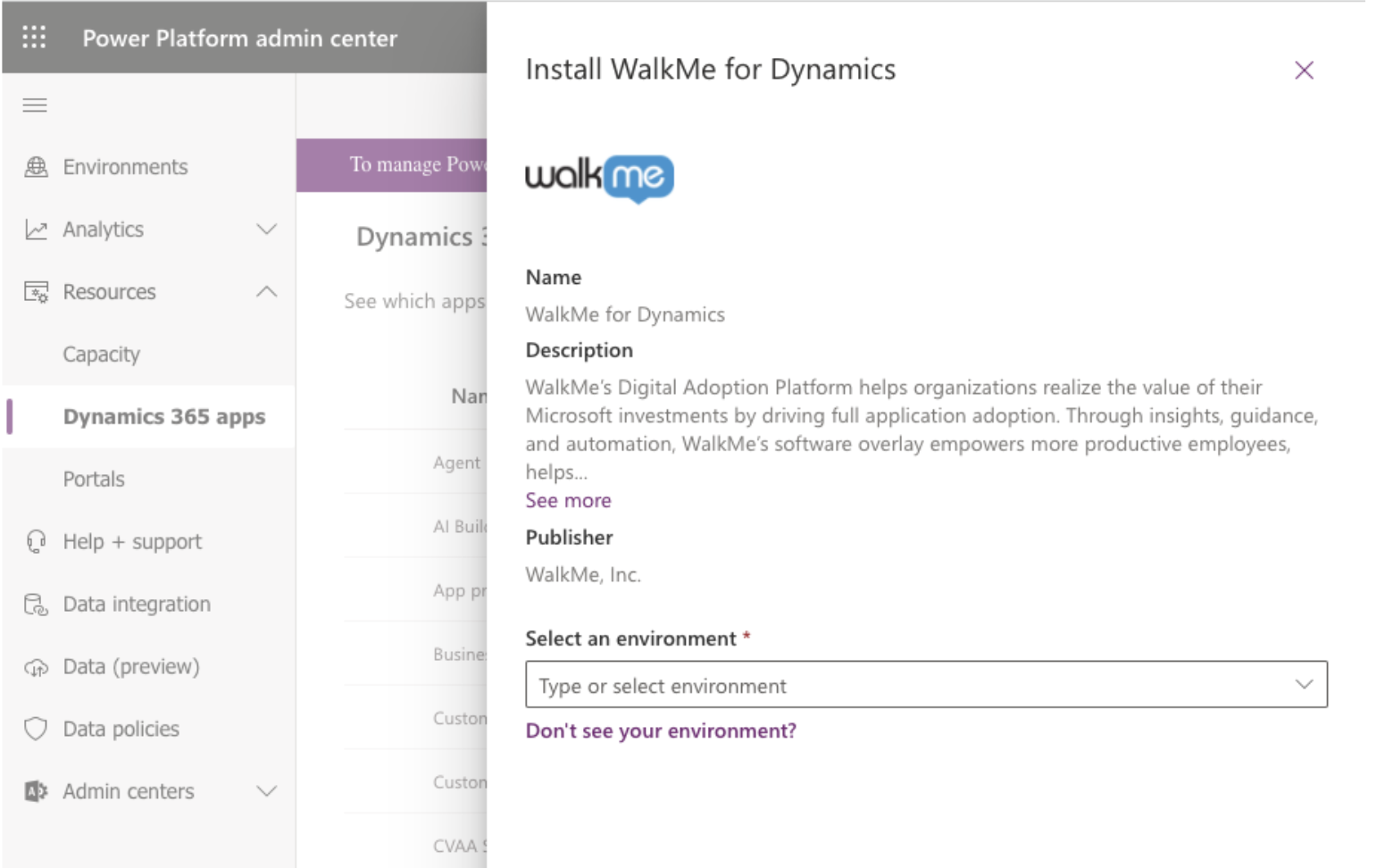
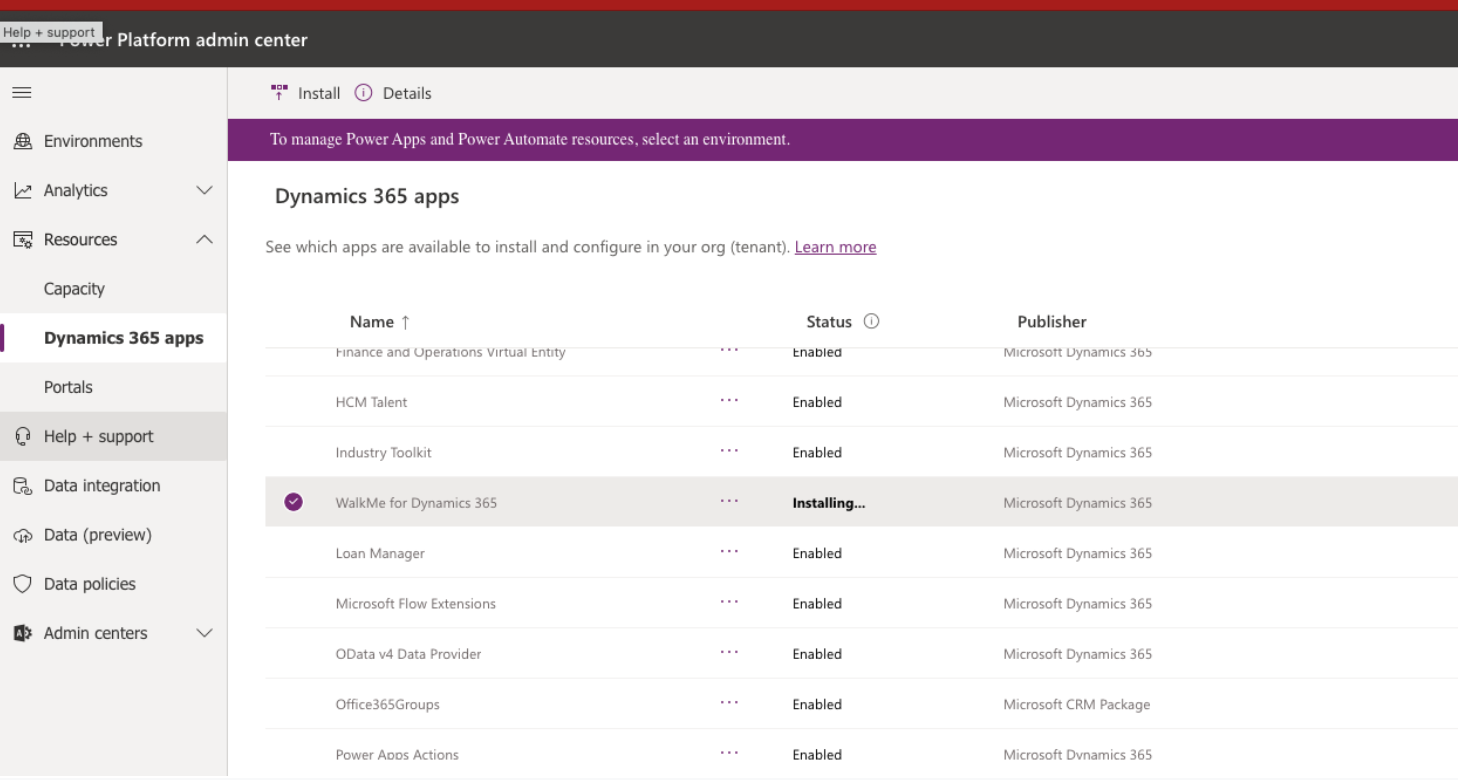 Una vez instalado, ve a Ajustes >y Configuración avanzada dentro de Dynamics
Una vez instalado, ve a Ajustes >y Configuración avanzada dentro de DynamicsPara activar manualmente:
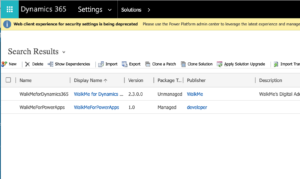
Paso 1) Descargar un paquete de instalación
Elige entre los siguientes según la versión de Microsoft Dynamics:
|
Versión de Dynamics CRM |
Enlace de descarga del paquete |
| On-Premise | Paquete Dynamics de WalkMe 1.1.1 On-Premise |
| 9 Interfaz de Usuario (IU) normal + Interfaz de Usuario Unificada | Paquete Dynamics de WalkMe 1.1 |
| 8.1 | Paquete Dynamics de WalkMe 1.0.5+ |
| 8.0 | Paquete Dynamics de WalkMe 1.0.5 |
| 7.1 | Paquete Dynamics de WalkMe 1.0.3 |
| 6.1 | Paquete Dynamics de WalkMe 1.0.1 |
Paso 2) Importar el paquete a Microsoft Dynamics

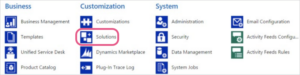

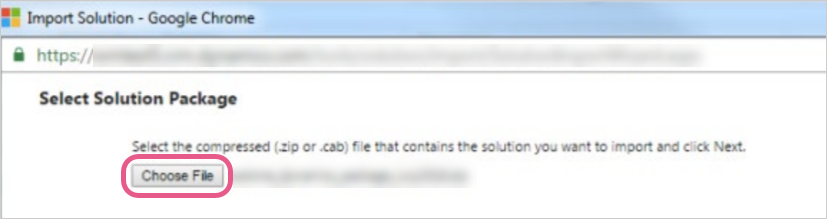
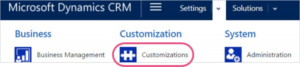
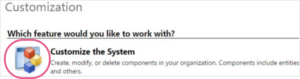
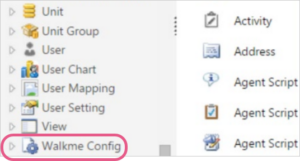
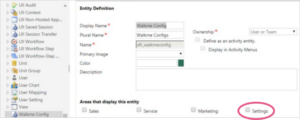
Paso 3) Configura el paquete de WalkMe
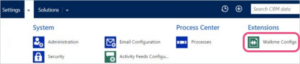
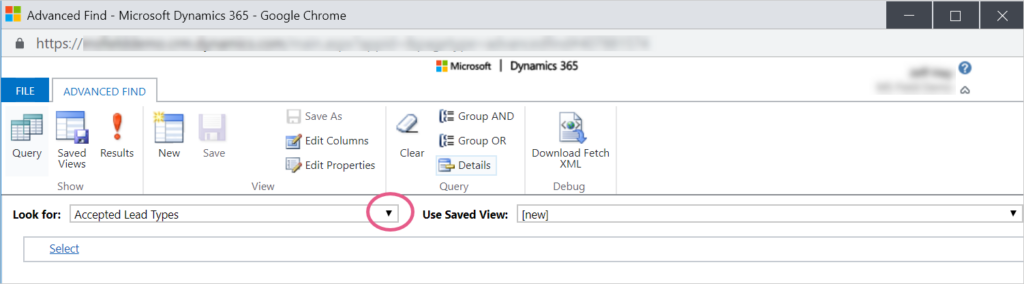
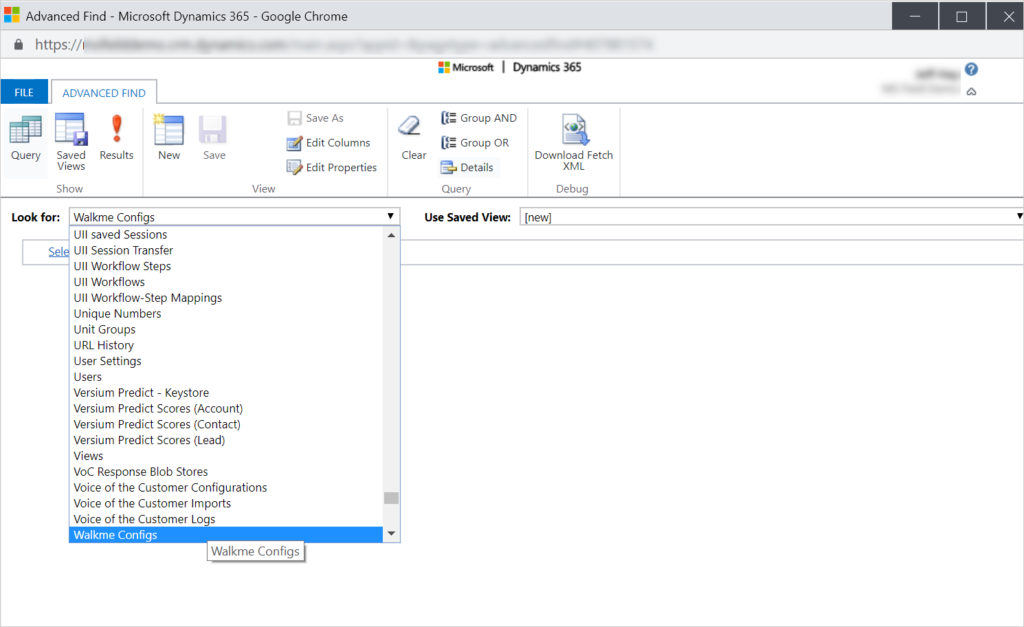
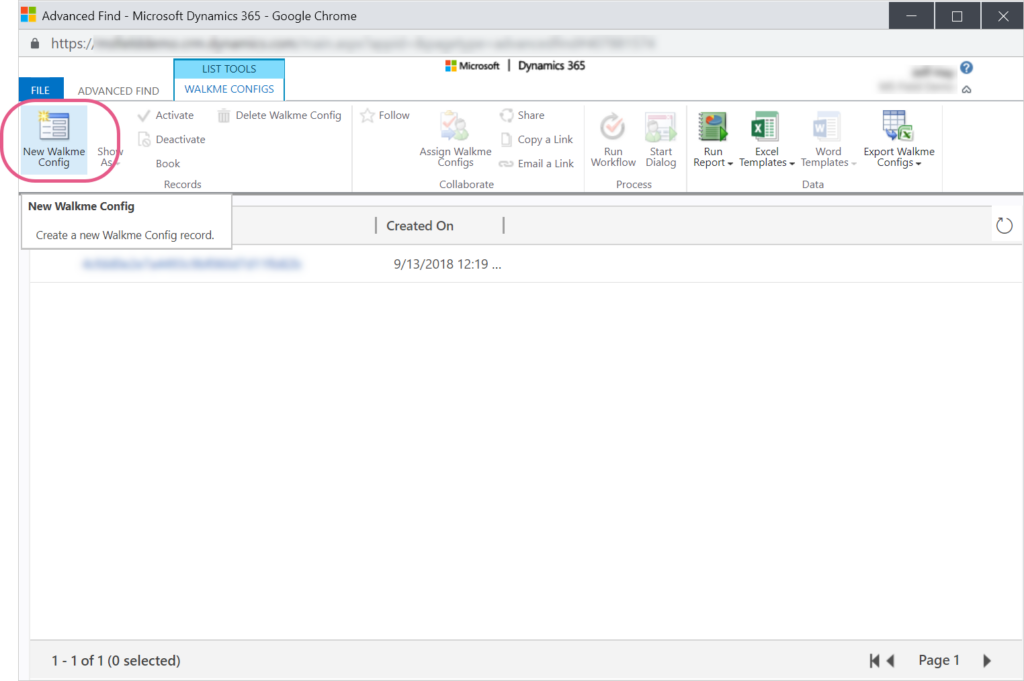
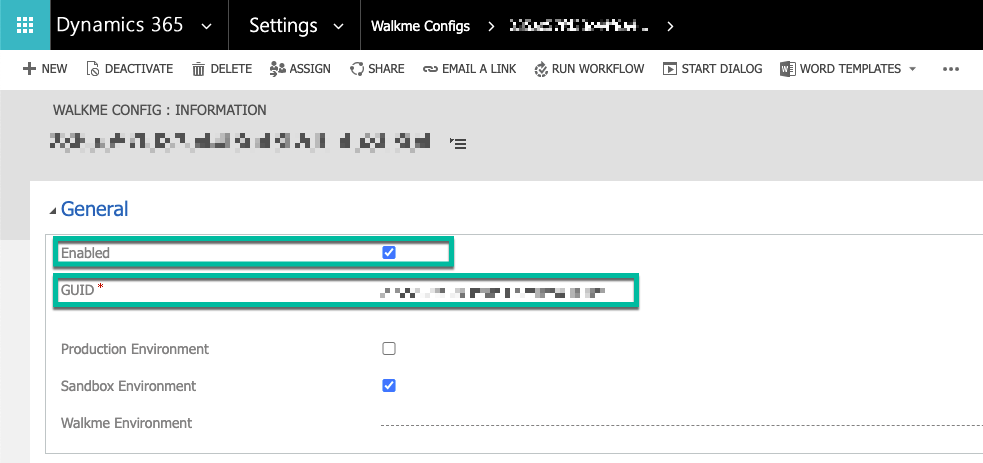
Paso 4) Configurar WalkMe para que aparezca para todos los roles
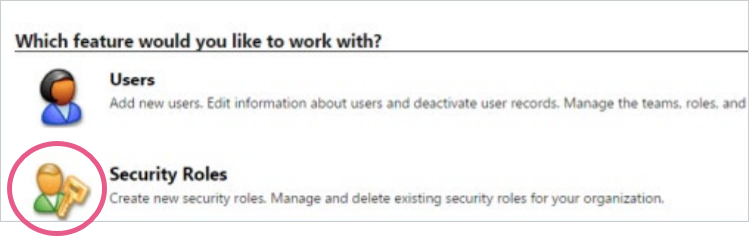
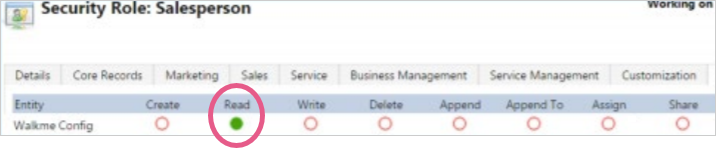
¡Ya está! Ahora, cualquier elemento publicado le aparecerá a los usuarios.
Una vez desplegado con éxito, un administrador de Dynamics CRM puede configurar WalkMe. Para acceder a la configuración del paquete de WalkMe como administrador:
Navega hasta la página de configuración:
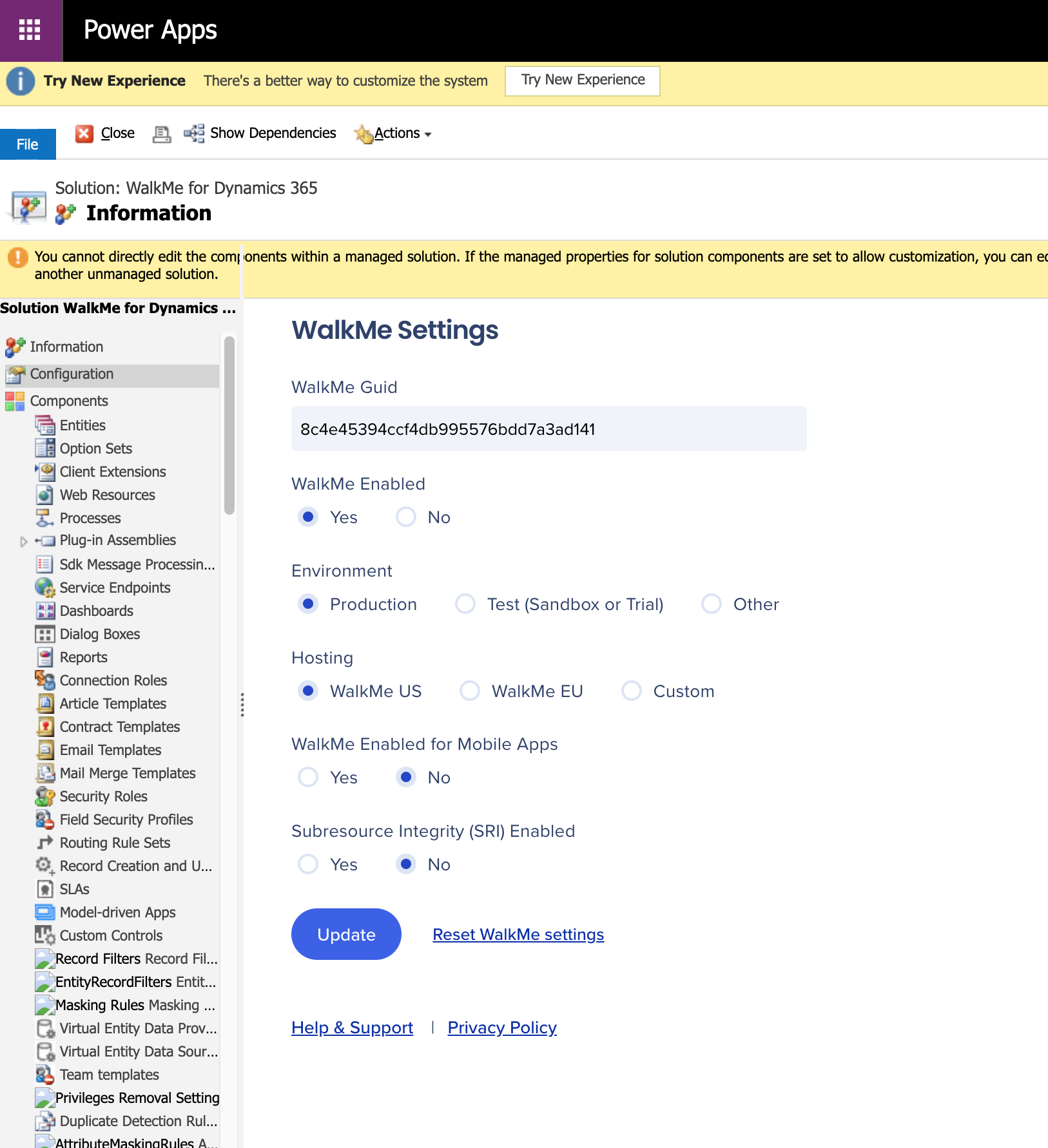
Ajusta la configuración según sea necesario:
Icono
Opciones adicionales
Otras notas: